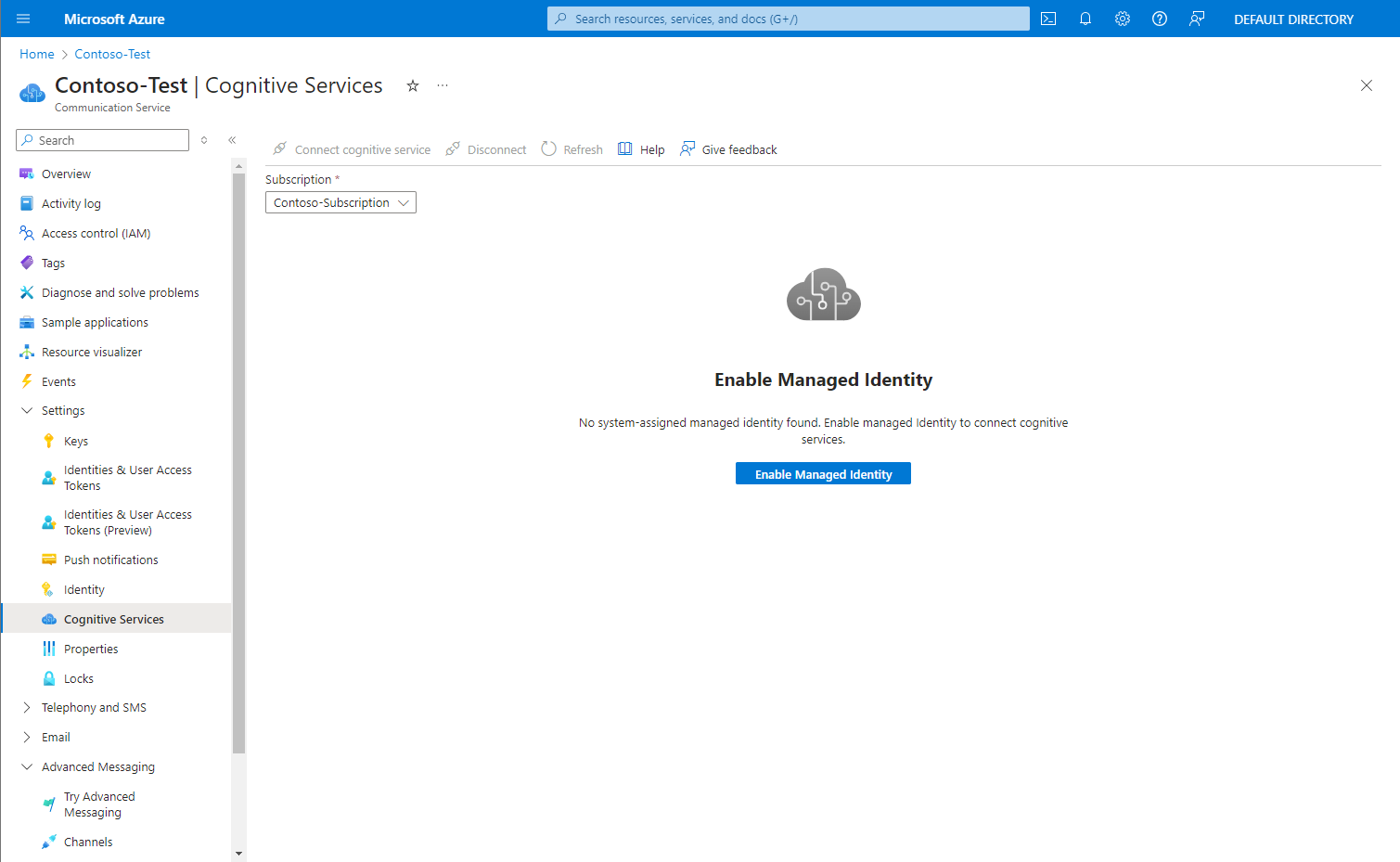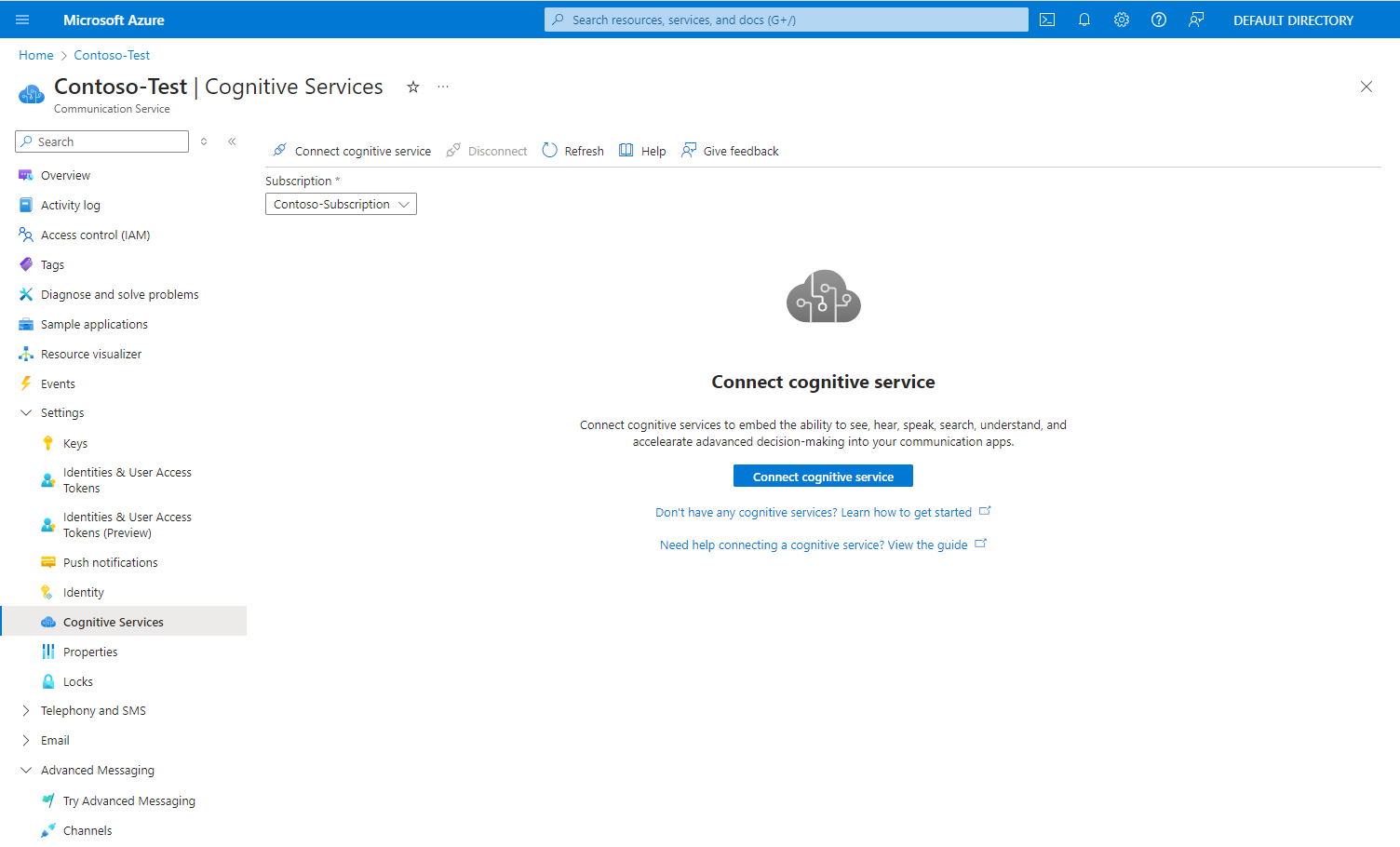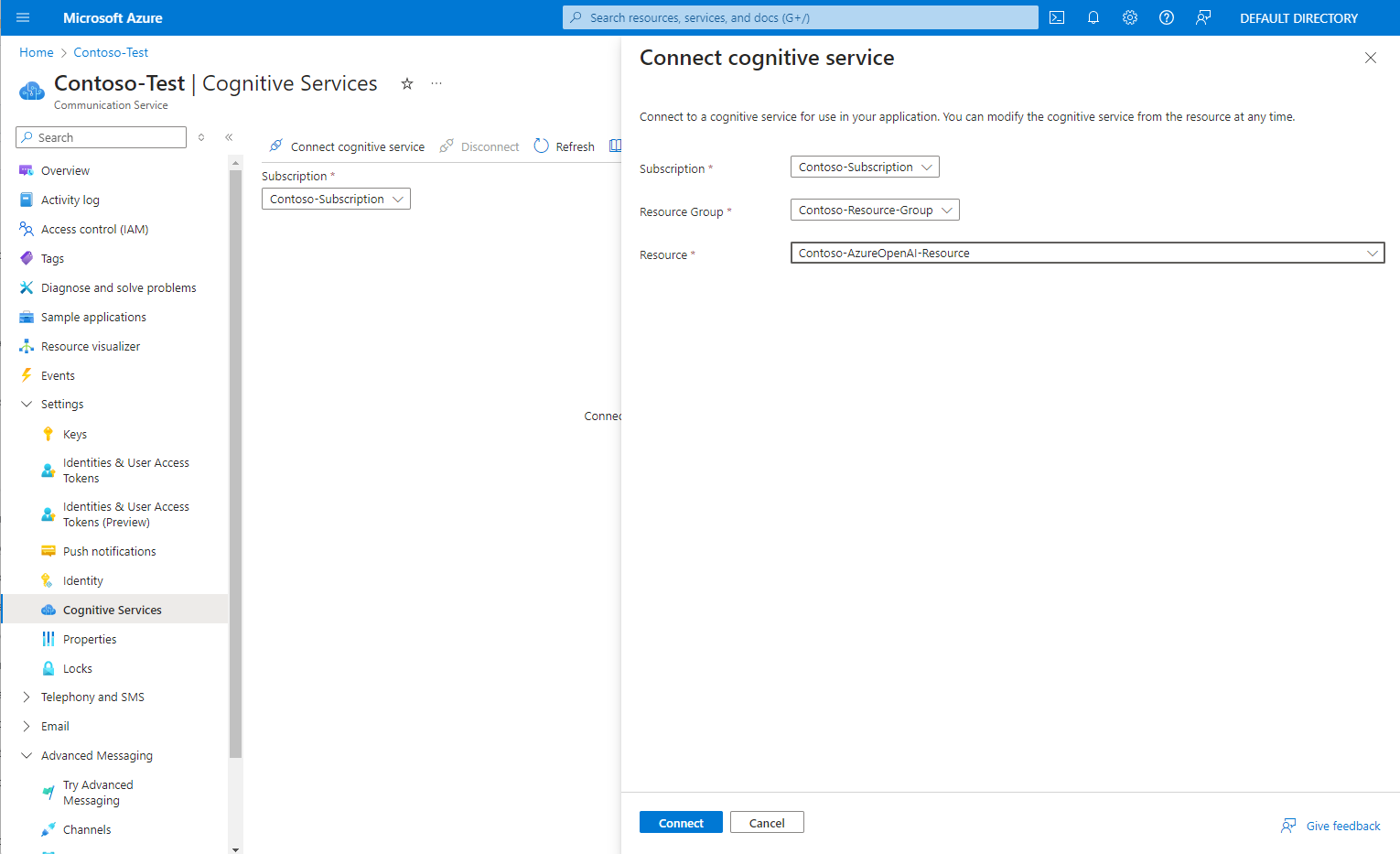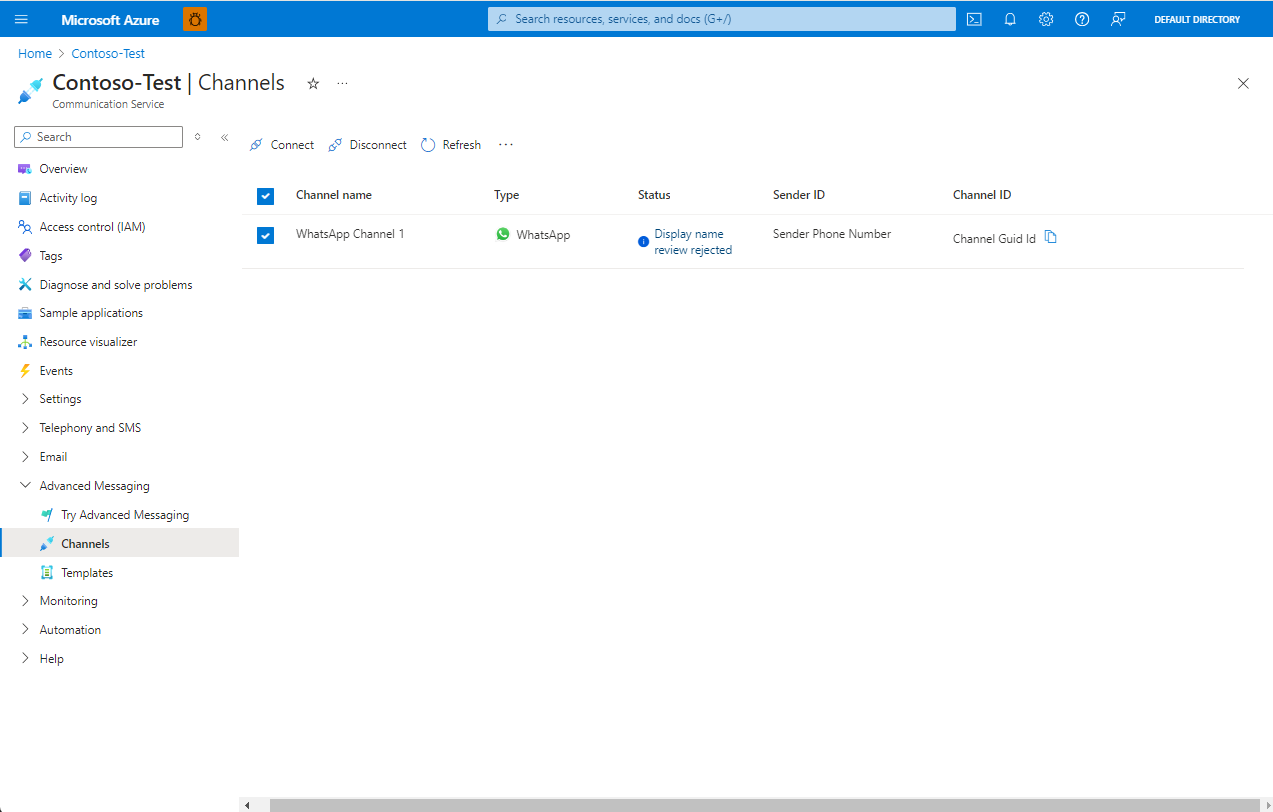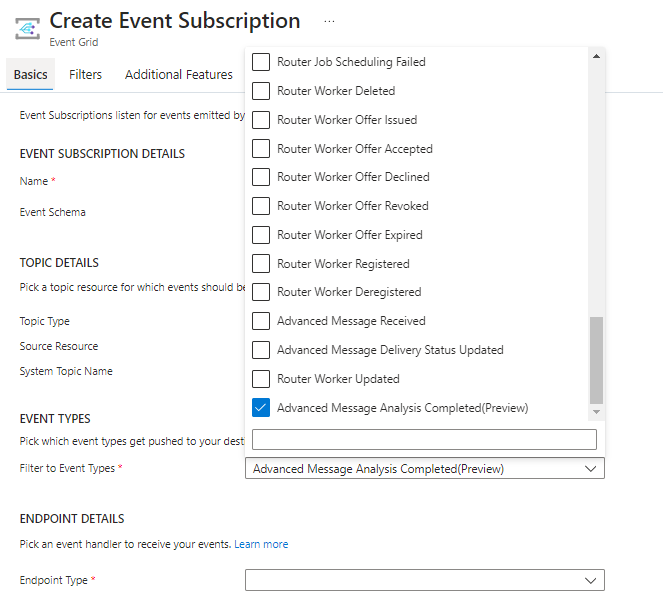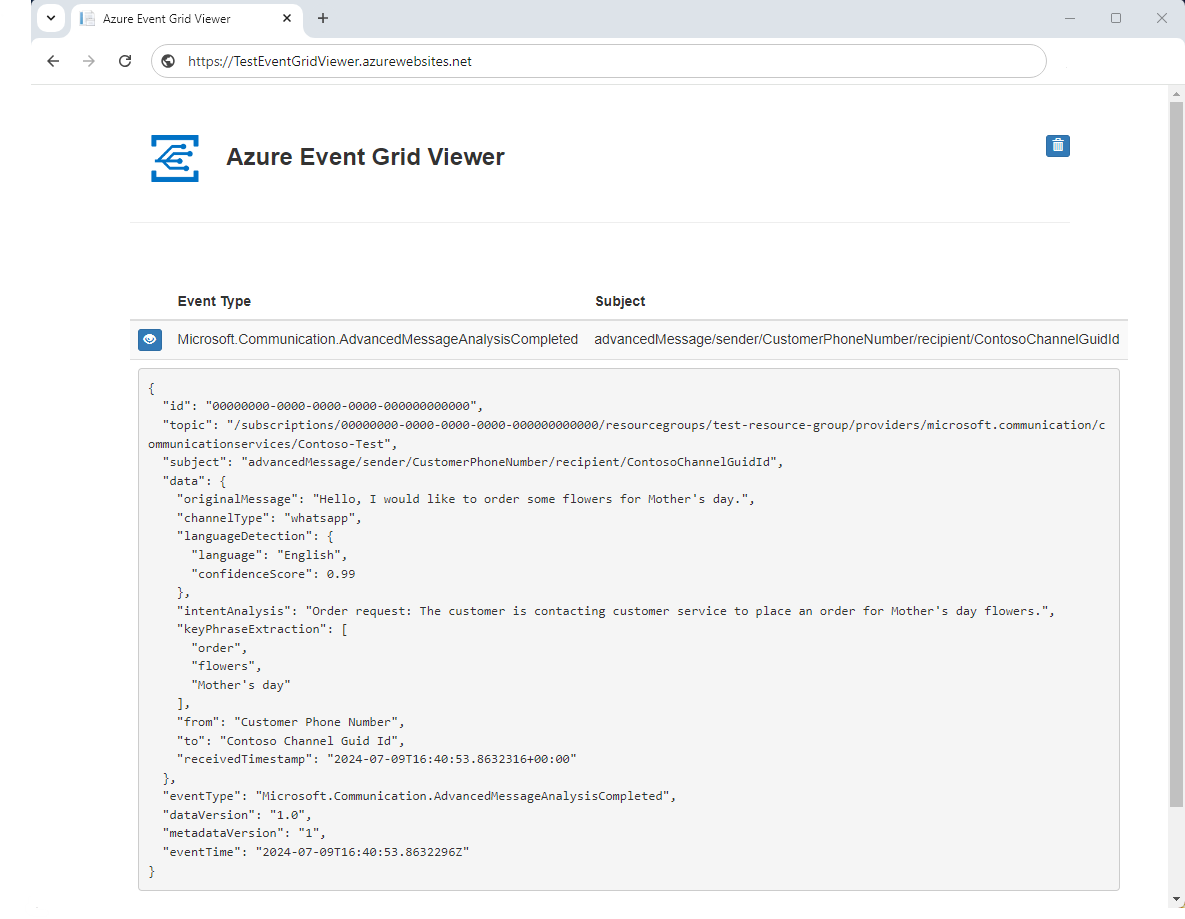Início rápido: habilitar a análise de mensagens com o OpenAI do Azure
Importante
A funcionalidade descrita neste artigo está atualmente em versão prévia pública. Essa versão prévia é fornecida sem um contrato de nível de serviço e não é recomendada para cargas de trabalho de produção. Alguns recursos podem não ter suporte ou podem ter restrição de recursos. Para obter mais informações, consulte Termos de Uso Complementares de Versões Prévias do Microsoft Azure.
Os Serviços de Comunicação do Azure permitem que você receba resultados da Análise de Mensagens usando seu próprio recurso do OpenAI do Azure.
Pré-requisitos
- Conta do Azure com uma assinatura ativa.
- Registrar Provedor de Recursos de Grade de Eventos.
- Crie um recurso dos Serviços de Comunicação do Azure.
- Canal do WhatsApp em recursos dos Serviços de Comunicação do Azure.
- Recurso OpenAI do Azure.
Instalação
Conectar os Serviços de Comunicação do Azure com os serviços de OpenAI do Azure:
a. Abra o recurso dos Serviços de Comunicação do Azure e clique na guia Serviços Cognitivos.
b. Se a identidade gerenciada atribuída pelo sistema não estiver habilitada, você precisará habilitá-la.
c. Na guia Serviços Cognitivos, clique no botão Habilitar Identidade Gerenciada.
d. Habilitar identidade atribuída pelo sistema. Essa ação inicia a criação da identidade. Um alerta pop-up notifica você de que a solicitação está sendo processada.
e. Quando a identidade gerenciada está habilitada, a guia Serviço Cognitivo exibe um botão Conectar serviço cognitivo para conectar os dois serviços.
f. Clique em Conectar serviço cognitivo, em seguida, selecione a Assinatura, Grupo de Recursos e Recurso e clique em 'Conectar no painel de contexto.
Habilitar análise de mensagem:
a. Acesse a página Canais da guia Mensagens Avançadas no recurso dos Serviços de Comunicação do Azure.
b. Selecione o canal de sua escolha para habilitar a Análise de Mensagens. O sistema exibe uma caixa de diálogo de detalhes do canal.
c. Alterne Permitir análise de mensagens. Selecione um dos serviços do Azure OpenAI conectados e escolha o modelo de implantação desejado para o recurso análise de mensagens. Em seguida, clique em Salvar.
Configurar a assinatura de Grade de Eventos:
Assine o evento Análise de Mensagem Avançada Concluída criando ou modificando uma assinatura de evento. Consulte Assinar eventos de Mensagens Avançadas para obter mais detalhes sobre como criar assinaturas de evento.
Ver Análise de Mensagens em ação
a. Envie uma mensagem do Cliente do WhatsApp para o número de telefone comercial da Contoso.
b. Receba o evento Análise de Mensagens no Visualizador da Grade de Eventos que você configurou na Etapa 3. Detalhes sobre o esquema de eventos AdvancedMessageAnalysisCompleted podem ser encontrados em Serviços de Comunicação do Azure – eventos de Mensagens Avançadas
Limpar os recursos
Se quiser limpar e remover uma assinatura dos Serviços de Comunicação, exclua o recurso ou o grupo de recursos. Excluir o grupo de recursos também exclui todos os recursos associados a ele. Saiba mais sobre como limpar recursos.